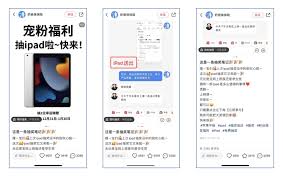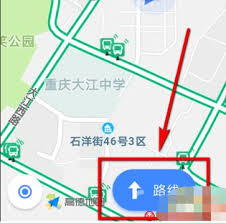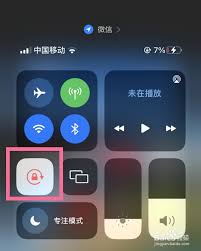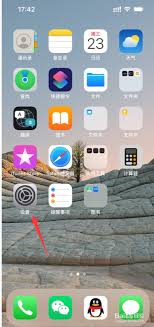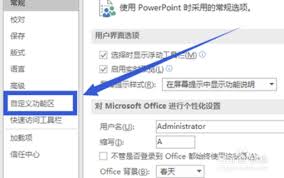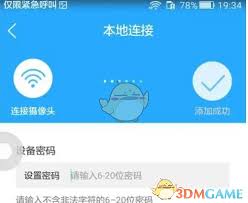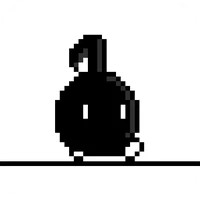如何在WPS文档中添加新页面
2025-03-05 12:34:17 作者:kaer
在开始使用wps office编辑文档时,了解如何添加新的一页是非常重要的。这不仅可以帮助你更好地组织内容,还可以使你的文档看起来更加专业和整洁。
方法一:插入分页符
最直接的方法是通过插入分页符来创建新页。首先,将光标定位到你希望新页开始的位置。接着,点击顶部菜单栏中的“页面布局”选项,在功能区找到并点击“分隔符”按钮。在弹出的下拉菜单中选择“分页符”,这样就会在当前位置创建一个新的一页。
方法二:调整段落设置
如果你想要让一个段落从新的一页开始,可以调整该段落的段前间距。选中需要新起一页的段落,然后右键点击选中的文字,在弹出的菜单中选择“段落”。在弹出的对话框中切换到“换行和分页”选项卡,增加“段前”的数值,直到达到你想要的效果为止。
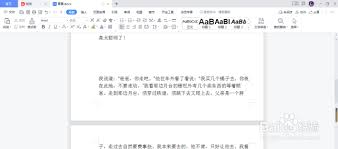
方法三:使用快捷键
对于熟悉快捷键操作的用户来说,使用快捷键可以更快速地实现分页。将光标移动到想要开始新页的地方,按下组合键“ctrl + enter”,即可迅速插入一个分页符,从而创建新的一页。
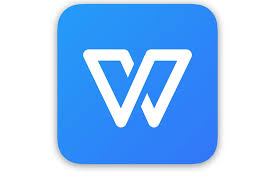
注意事项
- 在使用上述任何一种方法之前,请确保已经保存了当前的工作进度,以防意外丢失数据。
- 根据文档的具体需求选择合适的方法进行操作,以达到最佳效果。
- 如果你需要频繁地在文档中添加或删除内容,建议先完成所有修改再统一调整分页情况,避免因为位置变化导致不必要的麻烦。
通过以上介绍的不同方式,相信你可以轻松掌握在wps office中添加新页的方法。合理利用这些技巧,可以帮助你更高效地完成文档编辑工作,使文档结构更加清晰明了。
免责声明:以上内容源自网络,版权归原作者所有,如有侵犯您的原创版权请告知,我们将尽快删除相关内容。